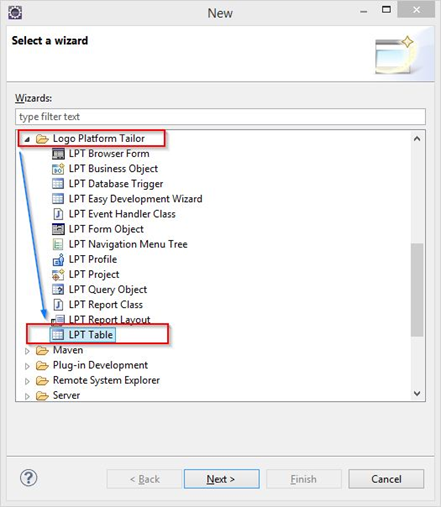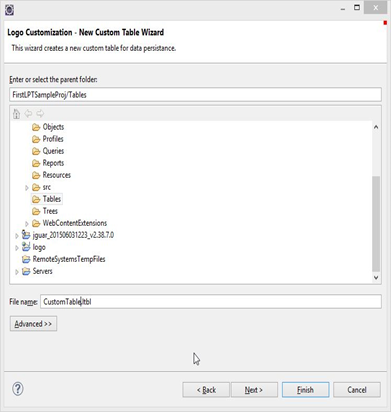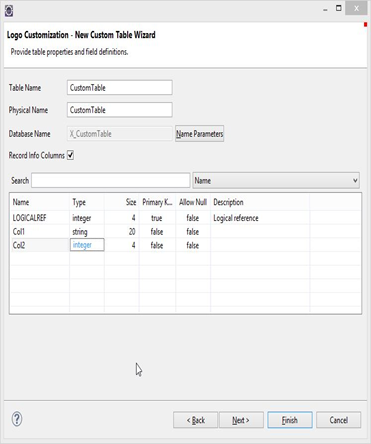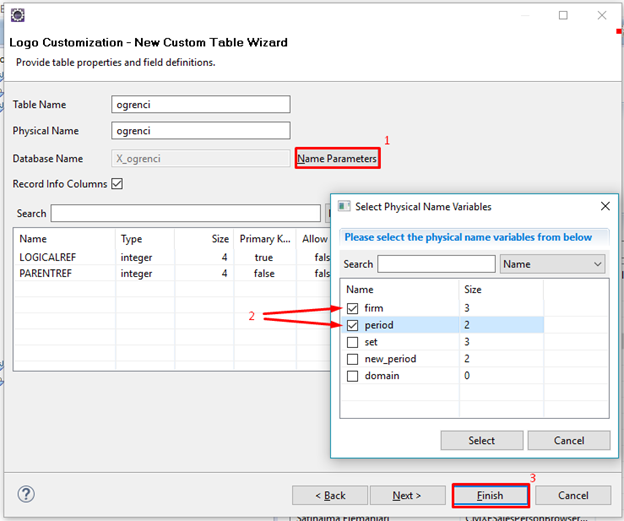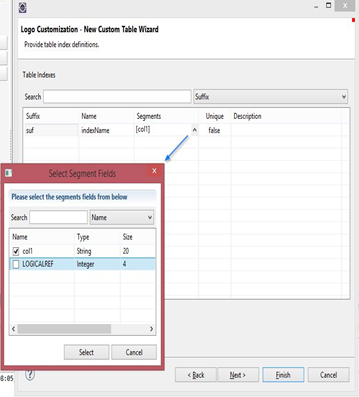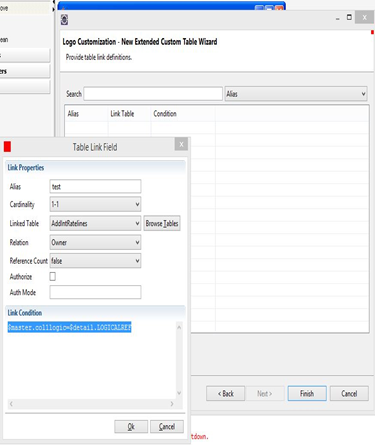1 - Projemizin üzerinde veya içersinde Sağ klik > New > Other seçeneğine tıkladığımızda,
gelen New Select a Wizards ekranından Logo Platform Tailor klasörü altından
LPT Table alanını seçip Next Buttonuna tıklarız.
Resim 1’de tanım gösterilmiştir.
Resim -1
2 - Açılan “New Custom Table Wizard” ekranından File name kısmına
- Custom Table ismini tanımlayıp Next buttonuyla ilerleriz.
3 - Gelen Ekran üzerinde
- Table Name ve Physical Name(tablonun veritabanındaki adı) alanlarını doldururuz.
- İsteğe bağlı olarak parametertanımları yaparız.
- Record Info Columns chekbox’ını seçerek kayıtların oluşturulma ve değiştirilme bilgilerinin takibi için gereken kolonlarında oluşturulumasını sağlarız.
- Grid üzerine gelip sağ click>Insert Row ile eklenen satır üzerine gelip tekrar sağ click>Edit cell diyerek colum adını, tipini ve size’ını belirleriz.
- Index ve/veya tablo üzerinden link tanımı yapılacaksa next buttonuna basılarak sonraki sayfaya geçilir, yapılmayacaksa Finish buttonuna basılarak tablo tanımı tamamlanır.
Örneğin; tablonun firma bağımlı veya donem bağımlı olmasını istiyorsak bunları seçeriz.
4 - Tablo için index tanımları aşağıdaki şekilde yapılabilir.Grid üzerinde sağ klik>Insert ve sağ klik>edit seçerek index tanımını yaparız.
5 - Tablo üzerinden link tanımı yapabilmek için,
- Grid üzerinde sağ klik>add
- Gelen ekrandan alias tanımı yapıp link ile ilgili detayları doldurup ok butonuna basarız ve linkin grid üzerine eklendiğini gördükten sonra isteğe bağlı olarak tekrar aynı işlemi yaparak diğer linkleri ekleriz.
- Finish butonuna basarak table tanımı tamamlarız.
Copyright © 2018 Logo Yazılım